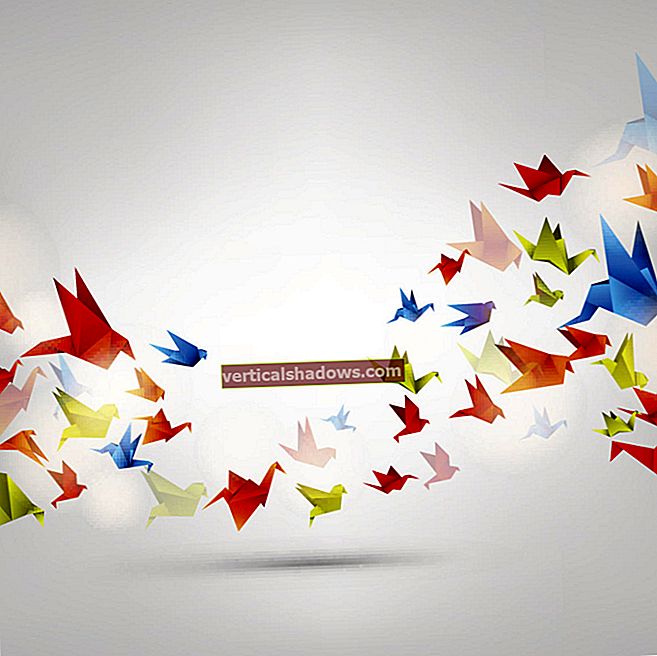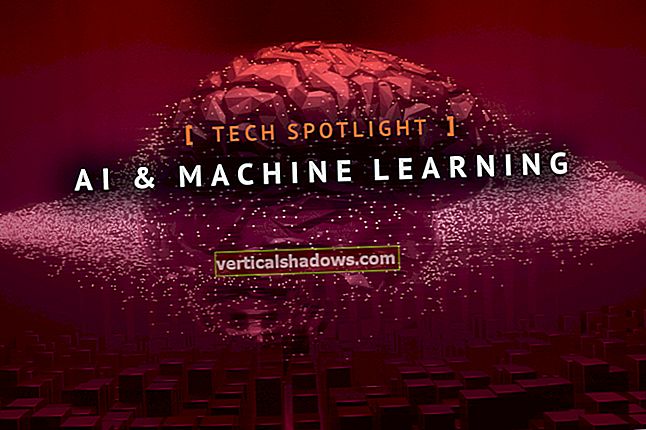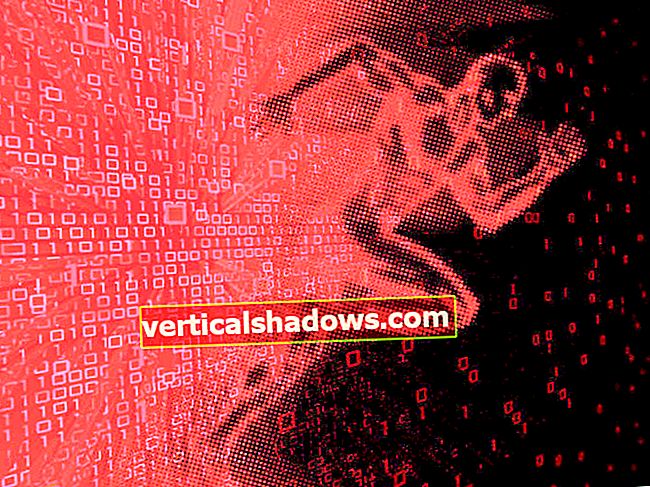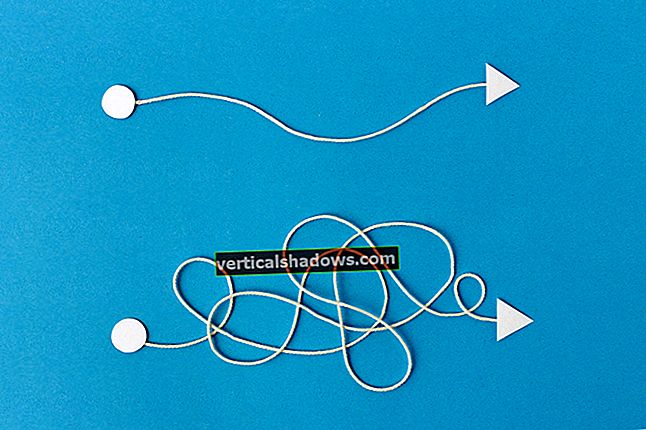Στην αρχή ήταν η γραμμή εντολών. Αυτό ισχύει σχεδόν για όλα τα λειτουργικά συστήματα, αλλά κάπου στο δρόμο μια γραφική διεπαφή χρήστη έγινε το «πρόσωπο» του υπολογιστή και μόνο παλιούς χάκερ ή μυημένοι γνώριζαν ακόμη και πώς να ανοίξουν μια κονσόλα γραμμής εντολών ή ένα τερματικό.
Πολλοί χρήστες Mac μπορούν να διαχειριστούν υπέροχα χωρίς να ανοίξουν ποτέ την εφαρμογή Terminal, πολύ λιγότερο πληκτρολογώντας εντολές στο κέλυφος Bash. Εάν περνάτε την ημέρα σας επεξεργάζοντας ακίνητες εικόνες με το Lightroom, η γραμμή εντολών του MacOS πιθανότατα έχει μικρή χρησιμότητα για σας.
Περισσότεροι τεχνικοί χρήστες, και ειδικά προγραμματιστές λογισμικού, πρέπει να εργάζονται στο κέλυφος τουλάχιστον περιστασιακά, αν όχι σε καθημερινή βάση. Οι τεχνικοί χρήστες με φόντο Unix ή Linux θα ανακαλύψουν ότι δεν είναι εγκατεστημένα όλα τα συνήθη βοηθητικά προγράμματα στο MacOS καθώς προέρχονται από το εργοστάσιο, παρόλο που στην καρδιά του το MacOS είναι ένα σύστημα BSD Unix.
Ως προγραμματιστής λογισμικού και ελεγκτής λογισμικού, αντιμετωπίζω συχνά αυτό το ζήτημα. Την πρώτη φορά που συνέβη, ακολουθούσα τις οδηγίες εγκατάστασης στο διαδίκτυο που υποτίθεται ότι λειτουργούσαν σε συστήματα Linux και Linux (όπως το Mac OS X, όπως ήταν γνωστό τότε), αλλά στην πραγματικότητα δοκιμάστηκα μόνο σε μία ή δύο διανομές Linux. Η εντολή εγκατάστασης που δόθηκε βασίστηκε στο κλαίω, ένα βοηθητικό πρόγραμμα για μη διαδραστική λήψη αρχείων από τον Ιστό.
Δυστυχώς για μένα, κλαίω δεν εγκαθίσταται σε Mac, παρόλο που είναι κάπως παρόμοιο μπούκλα χρησιμότητα. Μετάφραση κλαίω επιλογές για μπούκλα οι επιλογές ήταν ένα ενοχλητικό επιπλέον βήμα που δεν χρειαζόμουν. η έλλειψη αναδρομικών λήψεων στο μπούκλα ήταν ένα πλήρες showstopper για τη λήψη της τεκμηρίωσης HTML.
Η Apple δεν διαθέτει επίσημους μηχανισμούς για την προσθήκη νέων βοηθητικών προγραμμάτων γραμμής εντολών. Αυτό που έχει για έναν διαχειριστή πακέτων είναι το App Store, αλλά αυτό ισχύει μόνο για εφαρμογές (εφαρμογές). Όταν έψαξα στον ιστό για το "wget not found mac" ανακάλυψα γρήγορα ότι υπήρχαν διάφοροι τρόποι για να λύσω το πρόβλημά μου, συμπεριλαμβανομένης της δημιουργίας κλαίω από τον πηγαίο κώδικα. Από αυτά, η πιο συχνά συνιστώμενη ήταν η Homebrew.
Τι είναι το Homebrew;
Το Homebrew αποκαλείται «Το λείπει διαχειριστής πακέτων για MacOS »(δική μου έμφαση). Αυτό είναι θλιβερό, αλλά λίγο υπεροπτικό. Το Homebrew είναι σίγουρα ένα διαχειριστής πακέτων για MacOS, αλλά υπάρχουν και άλλοι, όπως MacPorts και Fink. Και για αυτό το θέμα, το App Store είναι διαχειριστής πακέτων, αν και εξειδικευμένο στις εφαρμογές του App Store. Ωστόσο, το Homebrew είναι το πιο δημοφιλές τρίτος διαχειριστής πακέτων για MacOS και λείπει λειτουργικότητα προμηθειών από το App Store
Μπορείτε να χρησιμοποιήσετε το Homebrew (ετοιμάζω) για εγκατάσταση, απεγκατάσταση και αναβάθμιση οποιωνδήποτε από χιλιάδες "τύπους" (δηλαδή ορισμοί πακέτων) από τον πυρήνα του δημόσιου αποθετηρίου του, καθώς και τυχόν παρακέντηση αποθετήρια που θέλετε να χρησιμοποιήσετε. Μπορείτε επίσης να χρησιμοποιήσετε το Homebrew βαρέλι εγκατάσταση (ζυθοποιείο) ως τρόπος εγκατάστασης, απεγκατάστασης και αναβάθμισης των προκατασκευασμένων δυαδικών αρχείων MacOS (όπως εφαρμογές, αλλά όχι εφαρμογές App Store) από τη γραμμή εντολών. Εάν θέλετε, μπορείτε να δημιουργήσετε τα δικά σας πακέτα Homebrew και να γράψετε τους δικούς σας τύπους Homebrew.
Εγκαταστήστε το Homebrew
Δεδομένου ότι το ίδιο το Homebrew είναι μόνο για MacOS, έχει αρκετά απλές οδηγίες εγκατάστασης - τουλάχιστον, εάν η έκδοση του λειτουργικού σας συστήματος είναι πιο πρόσφατη από το OS X Lion 10.7. Το Homebrew βασικά τρέχει ένα σενάριο Ruby αφού το κατεβάσει από το GitHub. θα παρατηρήσετε στο παρακάτω στιγμιότυπο οθόνης που χρησιμοποιεί το Homebrew μπούκλα για λήψη, όχι κλαίω, για λόγους που συζήτησα νωρίτερα.

Το Homebrew περιορίζεται επίσης στον κωδικό Ruby που υποστηρίζεται από την έκδοση Ruby που αποστέλλεται με την παλαιότερη έκδοση OS X που υποστηρίζει, το 10.5 Leopard.
/ usr / bin / ruby -e "$ (curl -fsSL //raw.githubusercontent.com/Homebrew/install/master/install)"
Είναι πιθανό ότι η εγκατάσταση του Homebrew θα σας ζητήσει να εγκαταστήσετε το Xcode ή το Command Line Tools για Xcode. Αν συμβαίνει και ποια προτείνει εξαρτάται από την έκδοση του λειτουργικού σας συστήματος και τις εκδόσεις των μεταγλωττιστών C και C ++ που είναι εγκατεστημένες στο σύστημά σας.
Σύμφωνα με τη σελίδα εγκατάστασης του Homebrew, εάν έχετε παλαιότερη έκδοση του Mac OS X (Lion 10.7 ή πριν), τότε πρέπει να προσθέσετε το --ανασφαλής επιχείρημα (ή ισοδύναμα -κ, κάνοντας την πλήρη λίστα επιχειρημάτων -fsSLk) στο μπούκλα εντολή. Αυτό συμβαίνει επειδή η έκδοση του μπούκλα στο σύστημά σας δεν θα μιλήσει επιτυχώς με το GitHub χρησιμοποιώντας HTTPS. Το Homebrew θα το διορθώσει εάν το εγκαταστήσετε και μετά το ζητήσετε να ενημερώσει τον εαυτό του και τις εξαρτήσεις του παρασκευή ενημέρωσης.
Εάν κατεβάσετε το σενάριο εγκατάστασης και το διαβάσετε, θα δείτε ότι περιλαμβάνει λογική για ακύρωση εάν η έκδοση Mac OS X είναι μικρότερη από 10.5. Εάν ενεργοποιηθεί, το σενάριο θα σας παραπέμψει στο TigerBrew, το οποίο είναι ένα πειραματικό πιρούνι του Homebrew που προσθέτει υποστήριξη για PowerPC Macs και Macs που εκτελούν Tiger.
Υπάρχει επίσης μια προειδοποίηση "δεν υποστηρίζουμε αυτήν την έκδοση" που θα ενεργοποιήσει για εκδόσεις MacOS που είναι πολύ παλιές ή πολύ νέες, που έχουν οριστεί στις 10.11 και 10.13. Αυτό δεν σημαίνει ότι το Homebrew δεν θα το κάνει εργασία σε αυτές τις εκδόσεις · Αυτό σημαίνει κυρίως ότι οι προγραμματιστές δεν κάνουν δοκιμές εναντίον τους.
Χρησιμοποιήστε το Homebrew για να εγκαταστήσετε ένα πακέτο
Ως βασικό παράδειγμα, ας δοκιμάσουμε την εγκατάσταση κλαίω με το Homebrew. Πρώτα, ξεκινήστε το Terminal.
Η εντολή εγκατάστασης είναι ακριβώς όπως αναφέρεται στην παραπάνω εικόνα: brew εγκατάσταση wget. Στο μηχάνημά μου, παρήγαγε την αρκετά μακρά παραγωγή παρακάτω. Σημειώστε ότι η εγκατάσταση ξεκίνησε με μια αυτόματη ενημέρωση του Homebrew και στη συνέχεια εγκαταστήθηκε κλαίωΕξαρτήσεις και, στη συνέχεια, εγκαταστάθηκαν κλαίω.